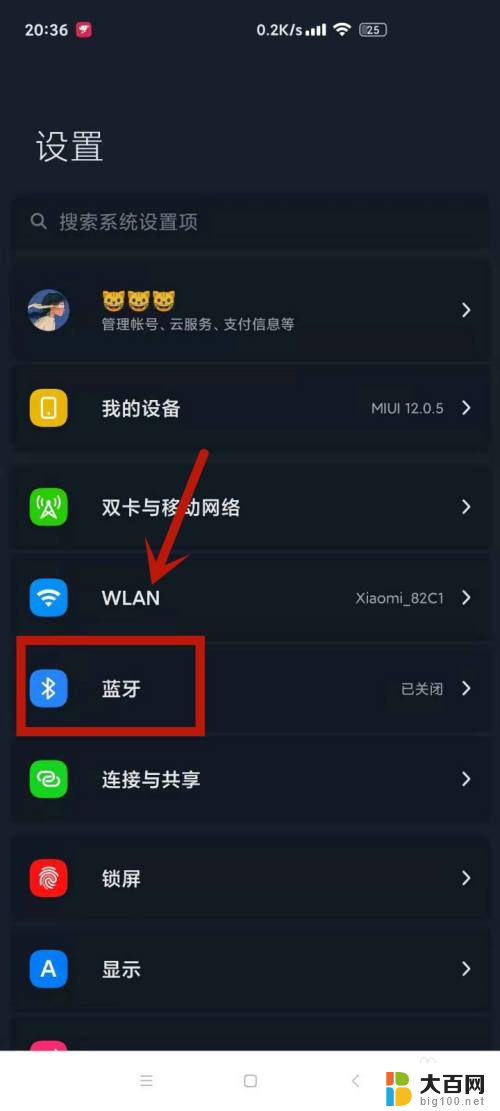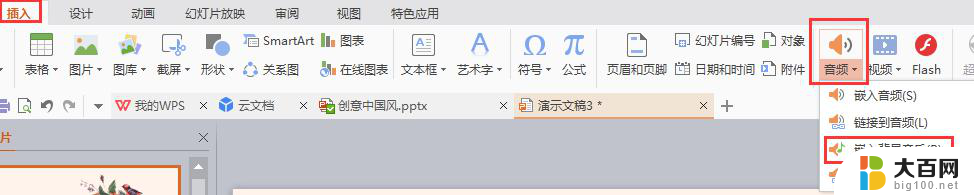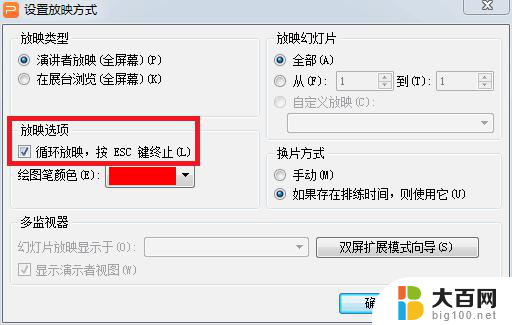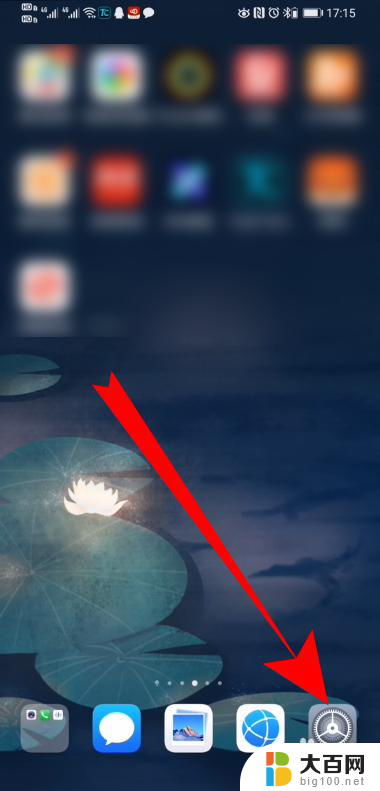怎么让蓝牙音响只播放音乐 如何让蓝牙音响只播放音乐
更新时间:2024-03-15 12:03:14作者:xiaoliu
蓝牙音响在生活中已经成为不可或缺的音频设备,但有时候我们可能不想让它播放来自其他应用程序的声音,只想专注于享受音乐,那么怎么让蓝牙音响只播放音乐呢?通过简单的设置,我们可以让蓝牙音响只专注于播放我们喜爱的音乐,让音乐成为我们生活中的主角。
操作方法:
1.在手机桌面点击“设置”图标,打开手机设置。
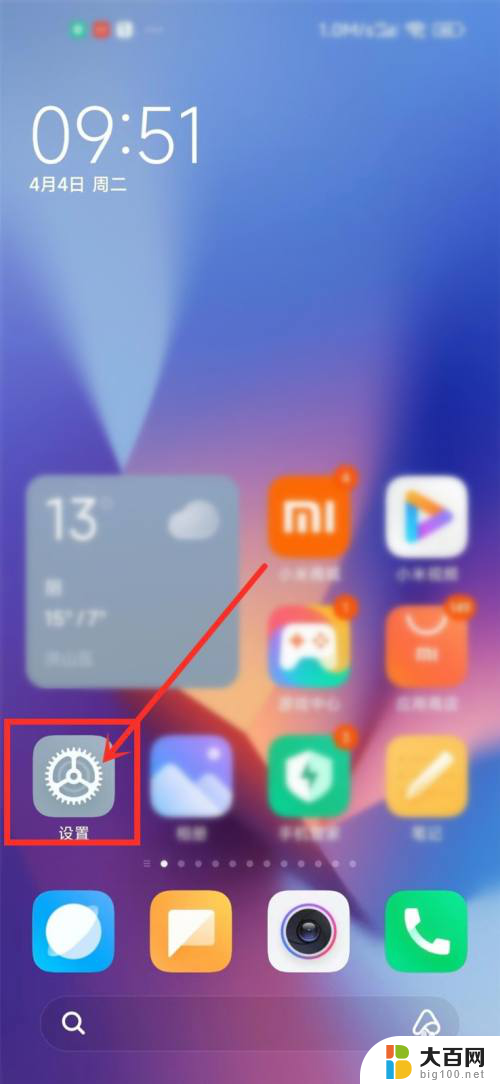
2.在设置页点击“蓝牙”选项,打开蓝牙设置。
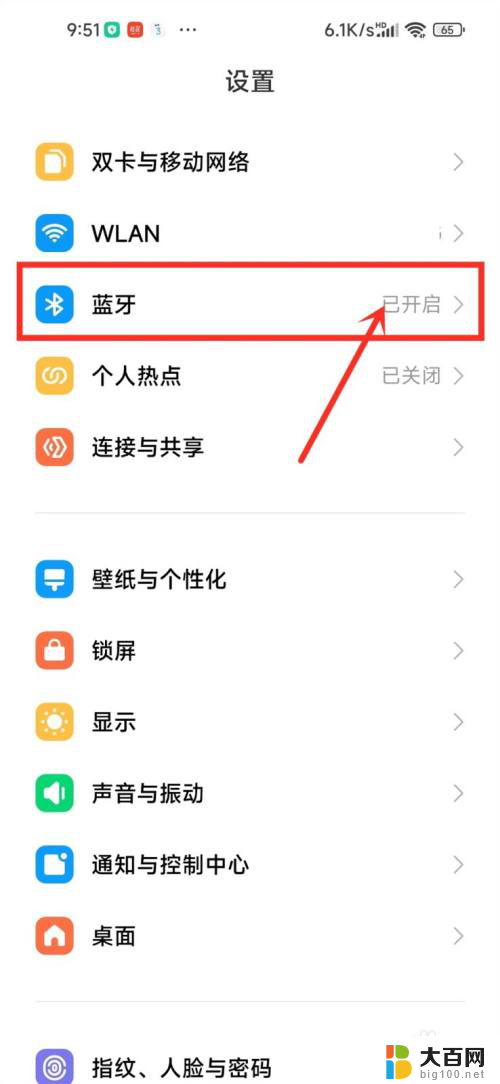
3.在蓝牙设备列表中,点击连接设备右侧“小箭头”图标。
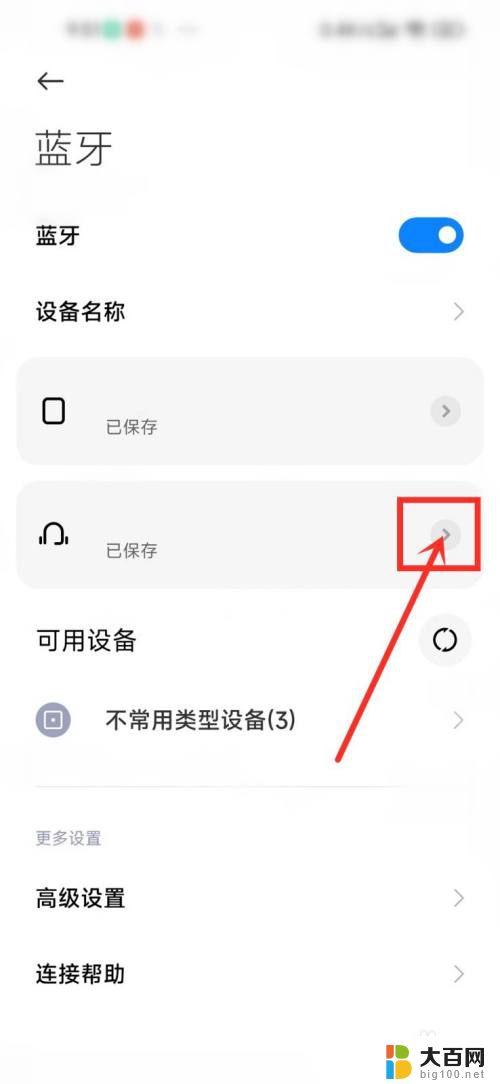
4.关闭“通话”开关,打开“媒体音频”开关。即可让蓝牙音响只播放音乐。
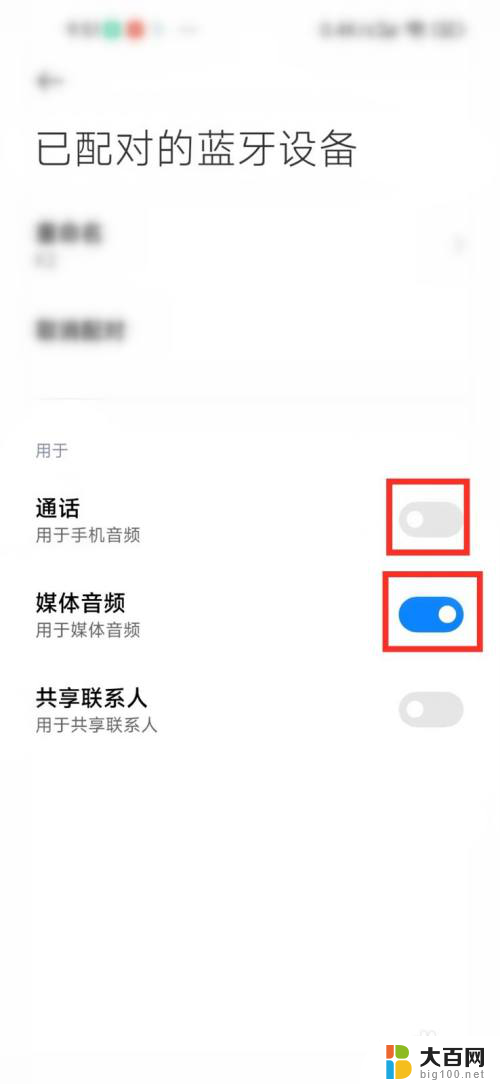
以上就是关于如何让蓝牙音响只播放音乐的全部内容,如果有遇到相同情况的用户,可以按照这个方法来解决。